如何选择家庭路由器技术Daquan路由
0 2023-10-28 21:42:56
电脑突然显示已禁用输入法让你们不知道怎么处理。下面与大家分享一下电脑显示已禁用输入法怎么解决?
1、首先,打开电脑桌面,右键单击在左下角开始的图标,选择计算机管理。然后在计算机管理界面,我们要选择开任务计划程序并双击任务计划程序库。
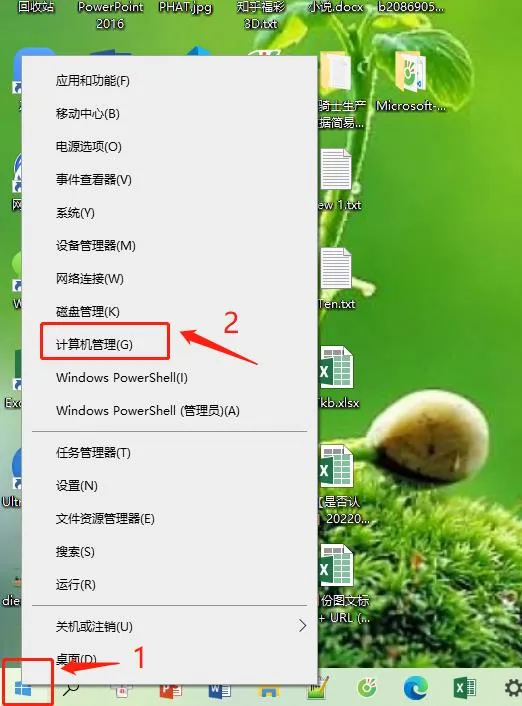

2、然后,我们继续双击点开Microsoft,打开Windows,在下拉菜单中找到TestServicesFramework并点击。

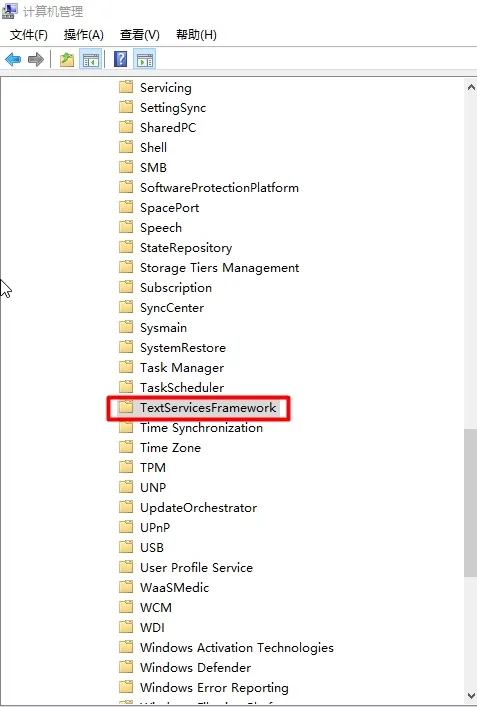
3、最后,在这个页面上,右边窗口显示MsCtfMonitor,右键单击MsCtfMonitor选择菜单中的启用,然后我们只要重启计算机就可以了。

总结:
右键单击在左下角开始的图标,选择计算机管理,点击开任务计划程序,双击任务计划程序库。
双击点开Microsoft,打开Windows,在下拉菜单中找到TestServicesFramework并点击。
右键单击MsCtfMonitor,选择菜单中的启用,重启计算机。